怎么给图片加水印?如果你向别人问怎么给图片添加水印,相信绝大部分人会叫你使用ps软件进行添加,但事实上觉得部分的人不知道如何使用ps软件,更何况使用它给图片添加水印,这是一项更难的操作,对于职场新手来说就更不现实了,因为他们没有这么多的时间去学习ps软件如何使用,学习它是一项非常费时的事情。那么就没有别的方法来解决图片加水印的问题吗?大家都希望有个更简单更高效的方法。
小编曾经也因为给图片加水印的问题而难倒过,好在现在问题已经解决,相信很多人想知道我是怎么给图片加水印的吧,那就让我来给大家分享自己常用的方法吧,方法操作起来非常简单,而且水印的样式可以任由自己随意调整,话不多说,就请往下看详细的步骤吧。
给图片加水印的详细步骤:
第1,将需要加水印的图片添加到工具
正式开始之前需要在电脑上安装好“优速水印工厂”软件工具,打开之后在左侧可以看到三个功能,我们选择【图片水印】功能;然后再点击【添加文件】按钮将需要加水印的添加到软件中,还可以直接用鼠标将图片拖入软件进行添加。
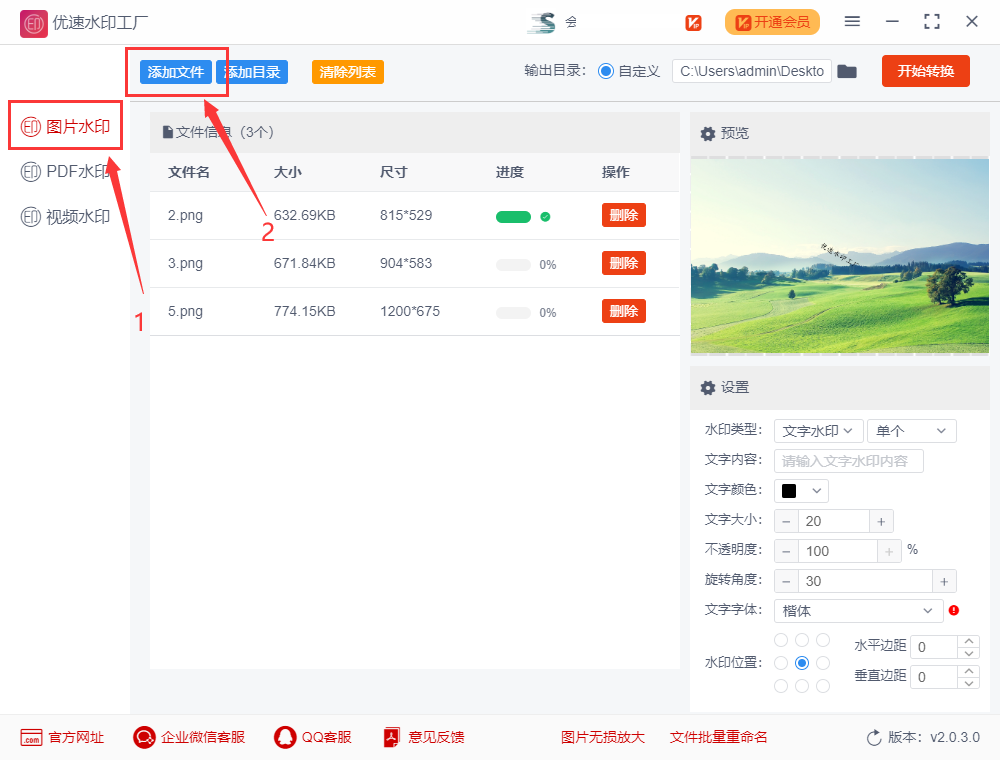
第2,进行水印设置
支持两种水印方式(图片水印或文字水印,单个或多个),根据自己的需求选择;再上传水印logo或者输入水印图片;然后调整水印的样式(字体、颜色、大小、缩放比例、透明度、位置、密度等)。上面的预览图是实时变化的,点击预览图可放大查看水印效果。
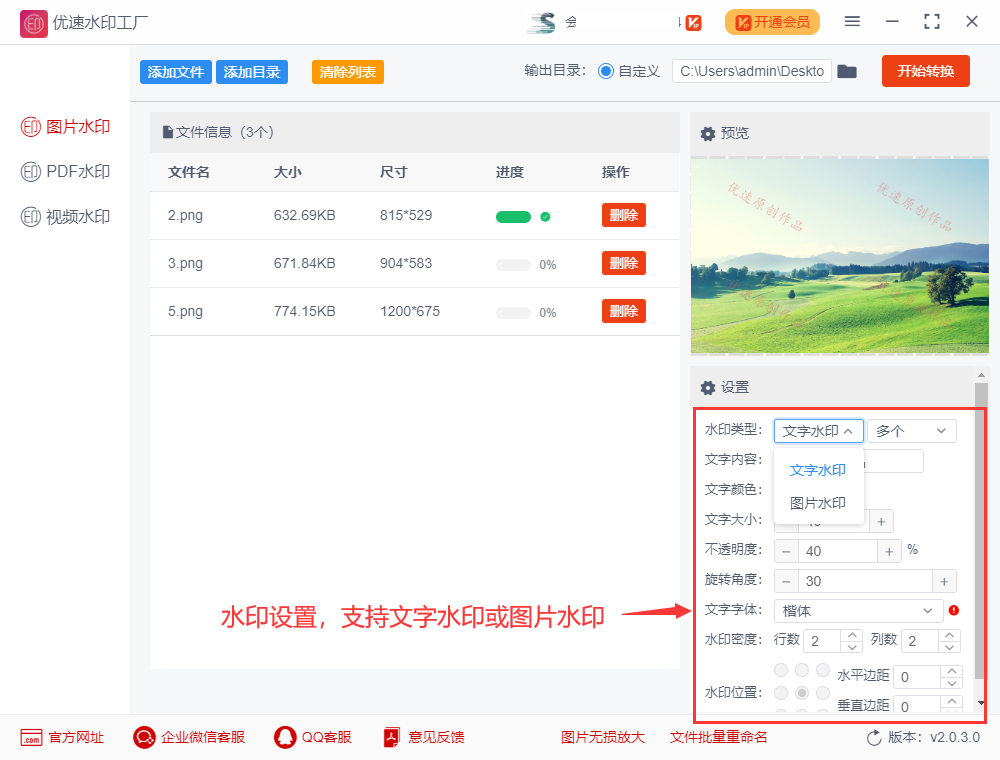
第3,启动加水印程序
在启动之前需要先设置输出目录文件夹,加好水印的图片会保存在这里;最后点击【开始转换】红色按钮启动软件,当然软件弹出输出文件夹的时候,说明所有图片都已经加好了水印。
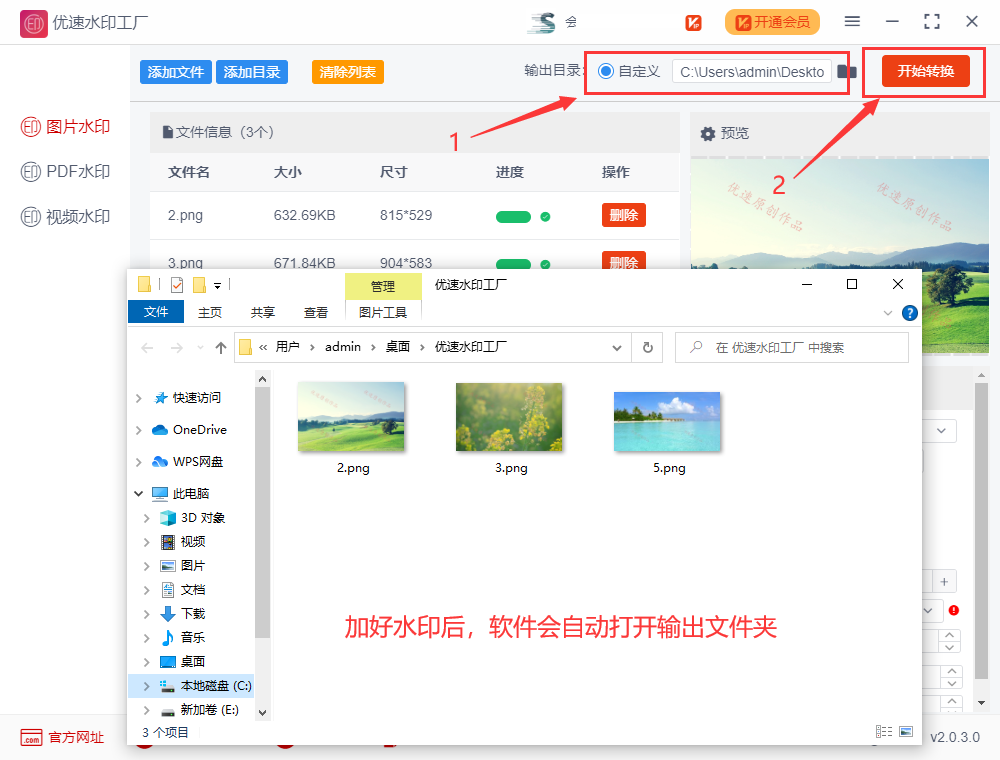
第4,图片加水印成功
从上面的案例结果可以看到,我们成功的在图片上添加了文字水印。

上面就是小编在使用的给图片加水印的方法,总共四个步骤,图文介绍还算比较详细,这个方法的特点是操作简单而且还支持批量处理,非常适合刚入职场不久的新手小伙伴使用,看几遍不如亲自试一遍,这样知道这个方法是不是真的这么好用。好了,今天关于“怎么给图片加水印”的介绍就到这里了,感谢大家的支持~~~